Πώς να λύσετε βίντεο που δεν παίζονται στο Android – 7 καλύτεροι τρόποι που πρέπει να γνωρίζετε
Γιατί τα βίντεο δεν αναπαράγονται σε τηλέφωνο Android; Όταν θέλετε να παρακολουθήσετε βίντεο YouTube, ενδέχεται να λάβετε το μήνυμα σφάλματος ότι "η σύνδεση με διακομιστή χάθηκε". Εάν πραγματοποιήσατε λήψη ορισμένων βίντεο από το Διαδίκτυο, δεν μπορείτε να ανοίξετε τα βίντεο με το προεπιλεγμένο πρόγραμμα αναπαραγωγής βίντεο. Ποιοι είναι οι καλύτεροι τρόποι διόρθωσης βίντεο που δεν αναπαράγονται σε Android? Μπορείτε να μάθετε περισσότερες λεπτομέρειες σχετικά με τους 7 καλύτερους τρόπους από το άρθρο.

ΠΕΡΙΕΧΟΜΕΝΟ ΣΕΛΙΔΑΣ
Μέρος 1. 4 Χρήσιμες συμβουλές για τη διόρθωση των βίντεο YouTube που δεν παίζονται στο Android
1. Επαναφέρετε το δίκτυο στο Android
Το ασταθές δίκτυο θα πρέπει να είναι ο λόγος που τα βίντεο δεν παίζονται στο Android. Μπορείτε να απενεργοποιήσετε το δίκτυο και να το ενεργοποιήσετε ξανά. Επίσης, μπορείτε να δοκιμάσετε να αλλάξετε το Wi-Fi σε μια σύνδεση κίνησης δεδομένων για να διορθώσετε το πρόβλημα. Εάν δεν βοηθήσει, επαναφέρετε το δίκτυο στις ρυθμίσεις πατώντας Σύστημα, Επαναφορά και επιλέξτε Επαναφορά ρυθμίσεων δικτύου.
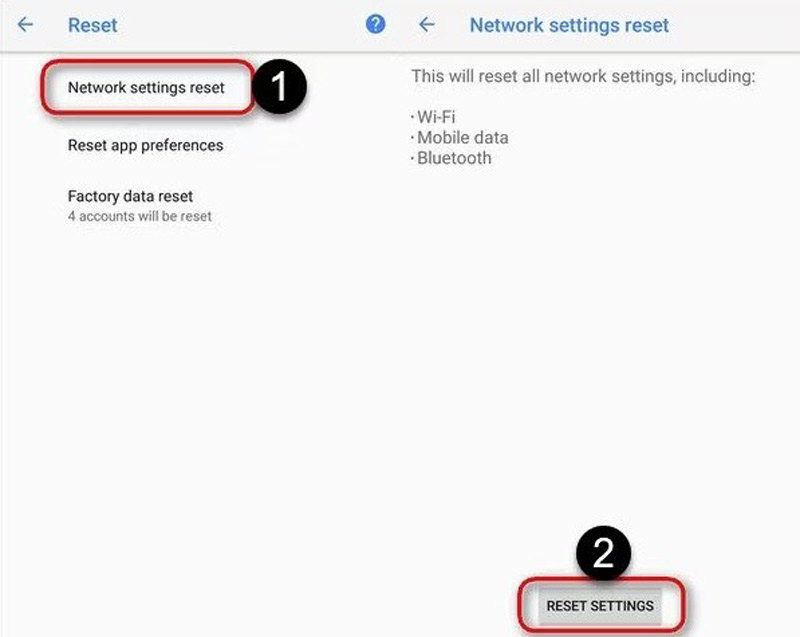
2. Απελευθερώστε χώρο αποθήκευσης Android
Είναι μια άλλη συχνή ερώτηση σχετικά με τα βίντεο YouTube που δεν παίζονται στο Android. Απλώς διαγράψτε ορισμένα αχρησιμοποίητα έγγραφα, εφαρμογές και εικόνες. Στη συνέχεια, ολοκληρώστε όλα τα προγράμματα για να βεβαιωθείτε ότι υπάρχει αρκετή RAM και, στη συνέχεια, ξεκινήστε ξανά την εφαρμογή YouTube για αναπαραγωγή βίντεο.
3. Εκκαθαρίστε την προσωρινή μνήμη ή τα cookie στο YouTube
Μερικές φορές, τα αρχεία προσωρινής μνήμης στο YouTube είναι επίσης ένας λόγος για τον οποίο τα βίντεο δεν παίζονται σε ένα τηλέφωνο Android. Μπορείτε να ανοίξετε Ρυθμίσεις στο τηλέφωνό σας Android και πατήστε το Εφαρμογές και ειδοποιήσεις κουμπί. Στη συνέχεια, βρείτε την εφαρμογή YouTube και πατήστε το Αποθήκευση κουμπί. Μετά από αυτό, επιλέξτε το Εκκαθάριση προσωρινής μνήμης κουμπί για να ξεκινήσει η εκκαθάριση. Μπορείτε επίσης να απεγκαταστήσετε το YouTube και να το κατεβάσετε ξανά από το Google Play.
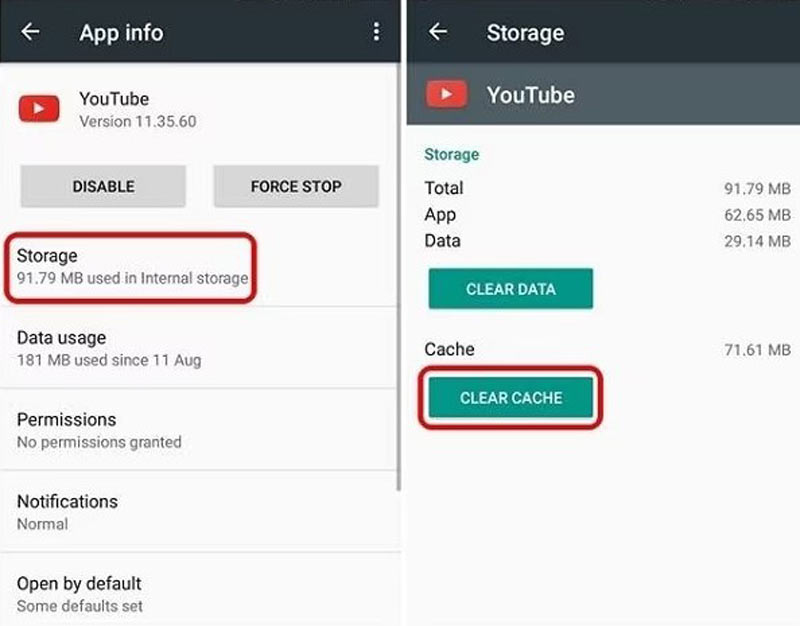
4. Άλλες συμβουλές για επιδιόρθωση σφάλματος αδυναμίας αναπαραγωγής βίντεο στο Android
Ας υποθέσουμε ότι βλέπετε την ειδοποίηση σφάλματος αδυναμίας αναπαραγωγής βίντεο. Σε αυτήν την περίπτωση, μπορεί να προκληθεί από λόγους όπως μια επίθεση ιού, ένα απαρχαιωμένο σύστημα Android ή μια παλιά έκδοση του YouTube. Για να διορθώσετε τα βίντεο που δεν παίζονται στο Android, μπορείτε να προσπαθήσετε να επανασυνδέσετε το Διαδίκτυο, να αναβαθμίσετε το σύστημά σας Android και να κάνετε λήψη μιας νέας έκδοσης του YouTube.
Μέρος 2. 3 καλύτερες μέθοδοι Διορθώστε τα βίντεο που δεν παίζονται στο Android
Τι θα λέγατε για τα βίντεο που έχετε κατεβάσει από το Διαδίκτυο; Εάν έχετε κατεβάσει ορισμένες ταινίες AVI, δεν μπορείτε να παίξετε απευθείας με συσκευές αναπαραγωγής πολυμέσων Android. Επιπλέον, όταν τα αρχεία είναι πολύ μεγάλα για αναπαραγωγή ή το βίντεο έχει κολλήσει κατά τη διαδικασία αναπαραγωγής, ακολουθούν 3 αποτελεσματικές μέθοδοι για να διορθώσετε τα βίντεο που δεν παίζονται σε συσκευή Android.
Μέθοδος 1. Πώς να μετατρέψετε τα βίντεο Android σε συμβατή μορφή
Επειδή το Android δεν μπορεί να αναπαράγει κωδικοποιητές βίντεο που δεν υποστηρίζονται, χρειάζεστε έναν ισχυρό και εύχρηστο μετατροπέα για να μετατρέψετε τα βίντεο που δεν μπορούν να αναπαραχθούν σε συμβατούς κωδικοποιητές. Είτε τα βίντεο Android που κατεβάσατε είναι σε μορφή AVI είτε είναι πολύ μεγάλα για το τηλέφωνό σας Android, Μετατροπέας βίντεο Vidmore είναι μια λύση all-in-one για μετατροπή και συμπίεση βίντεο για τηλέφωνα Android. Όταν δεν μπορείτε να παίξετε βίντεο στο Android, μπορείτε απλώς να μετατρέψετε, να επεξεργαστείτε και να διαχειριστείτε τα βίντεο στο πρόγραμμα.
- Μετατροπή βίντεο σε συμβατό με Android MP4 ή τις βέλτιστες προεπιλογές.
- Συμπιέστε το βίντεο που δεν θα αναπαραχθεί στο Android στο επιθυμητό μέγεθος.
- Προσαρμόστε τον κωδικοποιητή βίντεο, την ανάλυση, το ρυθμό καρέ και άλλα.
- Παρέχετε δυνατότητες επεξεργασίας για περικοπή, περικοπή, συγχώνευση ή εφαρμογή φίλτρων βίντεο.
- Υψηλό ποσοστό επιτυχίας στην επιδιόρθωση κατεστραμμένων βίντεο.

Βήμα 1. Κατεβάστε το Vidmore Video Converter στον υπολογιστή σας και ξεκινήστε το πρόγραμμα. μεταβείτε στο Μετατροπέας μενού και κάντε κλικ στο Πρόσθεσε αρχεία κουμπί στην επάνω αριστερή γωνία για να προσθέσετε τα ληφθέντα βίντεο από το Android σας. Εάν είναι δυνατόν, μπορείτε επίσης να κατεβάσετε τα βίντεο απευθείας στον υπολογιστή σας.

Βήμα 2. Κάντε κλικ στο Μετατροπή όλων σε κουμπί στην επάνω δεξιά γωνία και επιλέξτε το Μορφή MP4 στη λίστα βίντεο για να διορθώσετε βίντεο που δεν μπορούν να αναπαραχθούν σε Android. Στη συνέχεια, κάντε κλικ στο Το ίδιο με την πηγή κουμπί για να διατηρήσετε την αρχική ποιότητα. Φυσικά, μπορείτε επίσης να επιλέξετε απευθείας την προεπιλογή τηλεφώνου Android.

Βήμα 3. Μετά από αυτό, μπορείτε να προσαρμόσετε τον κωδικοποιητή βίντεο και την ανάλυση για να συμπιέσετε το βίντεο ή να μεταβείτε στο Συμπιέζω επιλογή στο Εργαλειοθήκη μενού για να αποκτήσετε ένα μικρότερο αρχείο AVI για Android. Κάντε κλικ στο Μετατροπή όλων κουμπί για μετατροπή και συμπίεση AVI αρχεία για Android.

Μέθοδος 2. Πώς να διορθώσετε τα κατεστραμμένα βίντεο και τα βίντεο που δεν μπορούν να αναπαραχθούν
Εάν το βίντεο είναι κατεστραμμένο ή κατεστραμμένο, πρέπει να το επιδιορθώσετε για να μπορείτε να το κάνετε αναπαραγωγή στο Android σας. Είναι μια εύκολη διαδικασία με τους ισχυρούς Διόρθωση βίντεο Vidmore. Αυτό το εργαλείο μπορεί να διορθώσει γρήγορα κατεστραμμένα ή κατεστραμμένα βίντεο με τεχνολογία AI, ανεξάρτητα από τους λόγους που προκάλεσαν τη ζημιά. Και σας υπόσχονται υψηλό ποσοστό επιτυχίας και γρήγορη ταχύτητα επισκευής. Δοκιμάστε το για να διορθώσετε τα βίντεο που δεν παίζονται στο Android.
- Επιδιορθώστε εύκολα κατεστραμμένα βίντεο που δεν μπορούν να αναπαραχθούν.
- Διορθώστε τα βίντεο ανεξάρτητα από το πόσο έχουν καταστραφεί
- Ανακτήστε θολά, ασταθή ή τρεμοπαίζουν βίντεο.
- Κάντε προεπισκόπηση του επισκευασμένου βίντεο πριν το αποθηκεύσετε.
- Υψηλό ποσοστό επιτυχίας στην επιδιόρθωση κατεστραμμένων βίντεο.

Βήμα 1. Κάντε λήψη, εγκατάσταση και εκκίνηση του εργαλείου επισκευής βίντεο στον υπολογιστή σας
Βήμα 2. Εισαγάγετε το βίντεο που δεν μπορεί να αναπαραχθεί κάνοντας κλικ στο + κουμπί στα αριστερά. Στη συνέχεια, κάντε κλικ στο κουμπί + στα δεξιά για να προσθέσετε το δείγμα βίντεο, το οποίο θα πρέπει να είναι στην ίδια μορφή με το κατεστραμμένο βίντεο.

Βήμα 3. Κάνε κλικ στο Επισκευή κουμπί για να ξεκινήσει η διόρθωση του βίντεό σας που δεν μπορεί να αναπαραχθεί.

Βήμα 4. Αφού ολοκληρωθεί η επισκευή βίντεο, μπορείτε να κάνετε κλικ στο Προεπισκόπηση κουμπί εάν θέλετε να το κάνετε προεπισκόπηση. Για να το αποθηκεύσετε στον υπολογιστή σας, κάντε κλικ στο Σώσει κουμπί στο κάτω μέρος.

Τώρα, μπορείτε να δείτε το διορθωμένο βίντεό σας στον φάκελο και να το παρακολουθήσετε στο Android σας. Εάν έχετε περισσότερα από ένα βίντεο για επισκευή, απλώς επαναλάβετε τη διαδικασία και επιδιορθώστε τα ένα προς ένα.
Μέθοδος 3. Πώς να παίξετε βίντεο Android χωρίς απώλεια ποιότητας
Τι πρέπει να κάνετε αν θέλετε να απολαύσετε τα αυθεντικά αρχεία AVI με την αρχική ποιότητα; Όταν δεν μπορείτε να παίξετε μερικές μεγάλες ταινίες AVI στο Android, ειδικά για επαναλαμβανόμενες καθυστερήσεις και χωρίς ήχο. Vidmore Player είναι ένα ευέλικτο πρόγραμμα αναπαραγωγής πολυμέσων που είναι συμβατό με βίντεο, αρχεία ήχου, DVD και αρχεία Blu-ray. Υποστηρίζει αναπαραγωγή εικόνων υψηλής ποιότητας και τέλεια επεξεργασία ήχου.
- Συμβατό με τις περισσότερες μορφές βίντεο, όπως AVI, MP4, MKV κ.λπ.
- Υποστηρίξτε βίντεο 4K, δίσκο DVD / Blu-ray / φάκελο / εικόνα ISO και άλλα.
- Πάρτε τον έλεγχο του μενού βίντεο, του τίτλου, του κεφαλαίου, της αναπαραγωγής και της έντασης ήχου.
- Παρέχετε αναπαραγωγή εικόνας υψηλής ποιότητας και ομαλή εμπειρία προβολής.

Βήμα 1. Αφού κατεβάσετε το Vidmore Player, μπορείτε να εκκινήσετε το πρόγραμμα στον υπολογιστή σας. Βεβαιωθείτε ότι έχετε μεταφέρει το βίντεο στον υπολογιστή σας. Κάντε κλικ στο Ανοιγμα αρχείου για να επιλέξετε τα ληφθέντα βίντεο που θέλετε να παίξετε.

Βήμα 2. Θα αναπαράγει τα αρχεία AVI από το τηλέφωνό σας Android απευθείας με την αρχική ποιότητα. Επιπλέον, μπορείτε επίσης να επιλέξετε την επιθυμητή ένταση ήχου, υπότιτλους βίντεο και περισσότερες άλλες παραμέτρους. Θα πρέπει να είναι η καλύτερη εναλλακτική λύση για τη διόρθωση βίντεο που δεν παίζονται στο Android.
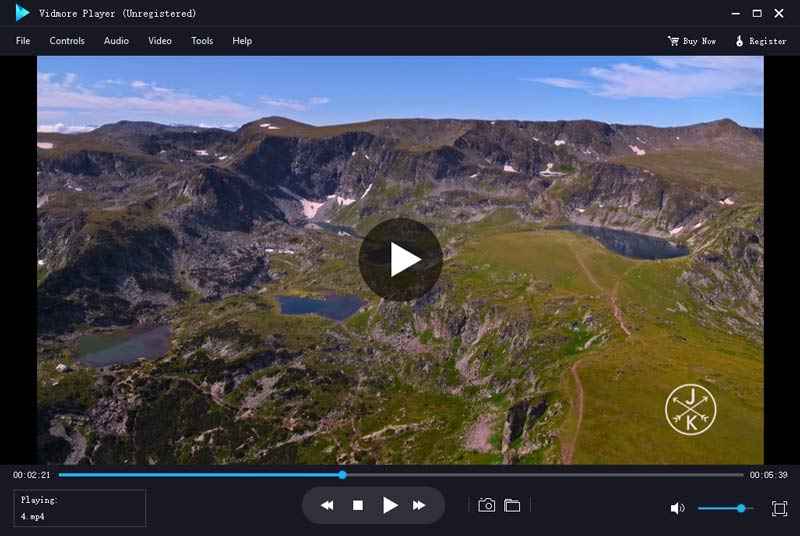
Μέρος 3. Συχνές ερωτήσεις σχετικά με τα βίντεο που δεν παίζονται στο Android
Ποιοι κωδικοποιητές υποστηρίζονται στο Android;
Το Android υποστηρίζει κωδικοποιητές όπως H.263, H.264, H.265, MPEG-4 SP, VP8, VP9 και AV1.
Γιατί τα βίντεο του Messenger δεν παίζονται στο Android;
Ελέγξτε το Διαδίκτυο και προσπαθήστε να επανεκκινήσετε το Messenger. Εάν δεν βοηθήσει, επανεκκινήστε το τηλέφωνό σας Android. Ή αναβαθμίστε το λειτουργικό σας σύστημα Android.
Η εκκαθάριση της προσωρινής μνήμης στο YouTube διαγράφει το ιστορικό παρακολούθησης μου;
Όχι. Η εκκαθάριση της προσωρινής μνήμης στο YouTube μπορεί να διαγράψει μόνο τα προσωρινά δεδομένα. Το ιστορικό παρακολούθησης θα εξακολουθήσει να αποθηκευτεί.
συμπέρασμα
Όταν έχετε YouTube βίντεο που δεν αναπαράγονται σε Android πρόβλημα, μπορείτε να δοκιμάσετε μερικές κοινές μεθόδους, όπως εκκαθάριση δεδομένων, ενημέρωση ή επανεγκατάσταση της εφαρμογής. Όσον αφορά τα ληφθέντα βίντεο που δεν μπορούν να αναπαραχθούν στο τηλέφωνό σας Android, μπορείτε είτε να μετατρέψετε το βίντεο σε συμβατή μορφή ή απλά να επιλέξετε μια εξαιρετική βίντεο για να απολαύσετε το βίντεο με την αρχική ποιότητα βίντεο. Αν έχετε απορίες σχετικά με το θέμα, μπορείτε να αφήσετε ένα σχόλιο στο άρθρο.


